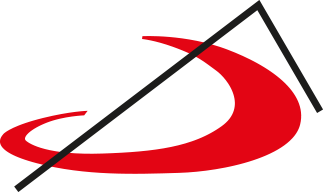HOME
À partir de l’écran Éditorial, vous aurez accès aux différentes éditions de la Bible disponibles en ligne:
- BIBLIA LATINOAMÉRICA
- BIBBIA SAN PAOLO
- LA BIBLE DES PEUPLES
- CHRISTIAN COMMUNITY BIBLE
- EL LIBRO DEL PUEBLO DE DIOS
Depuis cet écran, vous pouvez également accéder au COMPARATEUR DE BIBLES et à l’aide.
LE BIBLE DES PEUPLES
En cliquant sur l’une des Bibles, vous accédez à sa page d’accueil. A partir de cet écran, vous pouvez accéder au texte de la Bible par le menu de navigation en haut de l’écran. En sélectionnant un livre, vous pouvez aller directement à l’introduction du livre.
En plus d’accéder au texte de la Bible, cet écran contient les contenus ou fonctions suivants :
- Recherche : recherche littérale dans la Bible, par mot ou expression exacte.
- Lexique thématique : accès au lexique thématique.
- Comparateur : utilitaire qui permet de comparer 2 ou 3 Bibles de langues différentes ou de la même édition. Cet outil est disponible pour les ordinateurs de bureau et les ordinateurs portables ou les supports avec grand écran.
- Favoris : affiche la liste globale de vos favoris, dans l’ordre des Bibles et des livres qui s’y trouvent. (voir le fonctionnement des favoris dans la section Menu Actions)
- Consultations : permet d’envoyer un courriel à l’éditeur pour notifier ou consulter tout sujet lié aux textes bibliques.
- Aide : Il vous renvoie à cet écran.
- Documents : Afin de contextualiser et d’étendre les données géographiques et historiques de la Bible, une série de documents complémentaires sont présentés :
- Brève histoire d’Israël, des origines de l’homme aux rébellions juives.
- Géographie, géologie et archéologie de l’époque : la plaine côtière, le système montagneux central, la Galilée supérieure et inférieure et le climat. La formation de la Palestine et les découvertes archéologiques qui enrichissent notre connaissance des siècles passés.
Des documents détaillés sur l’originalité d’Israël, le cœur du judaïsme, la vie en Palestine et la vie dans l’Empire romain. - Chronologie : Compte rendu chronologique de divers événements pertinents de 1750 avant J.-C. à 66-72 après J.-C.
- Cartes : Compilation de cartes de l’Orient ancien, de cartes bibliques et de diverses cartes.
- Enseignement biblique : matériel pour l’enseignement et la compréhension de différents thèmes et concepts par le biais de références au texte biblique.
Lorsque dans l’un des documents il y a une référence à un passage biblique, vous pourrez accéder directement au Livre, au chapitre et au verset référencés au moyen d’un lien direct.
ÉCRAN DE LECTURE
Une fois que l’on a appuyé sur le Livre dans le menu de l’écran précédent, on accède à l’écran de lecture où s’affiche l’introduction du Livre sélectionné. En haut de la page, nous trouvons le menu de navigation dans lequel nous pouvons choisir le livre, le chapitre et le verset que nous voulons lire. En bas de la page, vous verrez le menu d’action de l’introduction :
| Permet d’augmenter la taille du texte. | |
| Permet de réduire la taille du texte. | |
|
Écouter : permet d’écouter le livre en entier. Une fois l’audio écouté, vous pouvez faire une pause, revenir au début et sortir de l’écoute. |
Pour naviguer entre les chapitres, vous pouvez utiliser le menu de navigation ou les flèches droite et gauche au milieu de la page :

En parcourant les différents chapitres, nous constaterons que le texte biblique est enrichi de notes, de références et de liens vers le lexique.
Éléments qui enrichissent la lecture du texte biblique :
| Notes : affiche des notes explicatives au bas de l’écran. | |
| Références ou parallèles : indique les concordances ou les parallèles se rapportant au verset dans lequel vous vous trouvez. Lorsque vous cliquez sur l’icône, les concordances se rapportent au chapitre et au verset dans lequel vous vous trouvez. En cliquant sur chacun d’entre eux, on peut voir le verset auquel il se réfère, et en cliquant sur «Voir dans le chapitre», on accède au chapitre et au verset auxquels il se réfère. | |
| Glossaire thématique : en cliquant sur cette icône, vous accéderez à la référence du glossaire thématique lié à ce verset. |
Le menu d’action est également complété par des fonctionnalités spécifiques pour les versets (soulignement et favoris) et pour la communication (commentaire, partage)
Menu d’action du texte biblique
| Permet d’augmenter la taille du texte. | |
| Permet de réduire la taille du texte. | |
| Souligner : permet de souligner un verset en cliquant sur le verset avec l’outil sélectionné. Cliquer sur un verset précédemment souligné supprime le soulignement. | |
| Favoris : permet de marquer un verset comme favori en cliquant sur le verset avec l’outil sélectionné. Cliquer sur un verset précédemment marqué comme favori enlève la marque. | |
| Ces 4 fonctions fonctionnent sur la base de cookies de navigateur. Il n’est PAS nécessaire de s’inscrire en tant qu’utilisateur, si vous revenez au navigateur utilisé, il y aura les soulignements, les signets et la taille de police préférée. | |
| Commentaire : vous permet d’envoyer des commentaires à l’éditeur sur le verset ou la note que vous sélectionnez. | |
| Partager : permet de partager le verset sélectionné par e-mail, sur Twitter ou Facebook. | |
| Écouter : permet d’écouter le livre en entier. Une fois l’audio écouté, vous pouvez faire une pause, revenir au début et sortir de l’écoute. | |